- [図形複写]コマンドは、同じファイルの中でのみ複写ができます。
- ほかのファイルにある図形をコピーするにはWindowsのクリップボードにいったんコピーし、別のファイルで貼り付けを実行します。
- クリップボードとは、コピーしたデータを一時的に保存できる場所です。
- なお[貼り付け]コマンドでは、クリップボードにある図形すべてが、書き込みレイヤーに貼り付けられます。
- 元の図形と同じレイヤーに貼り付ける場合は、lesson162を参考に[作図属性]を変更しておきましょう。
目次
解説

ステップ 01
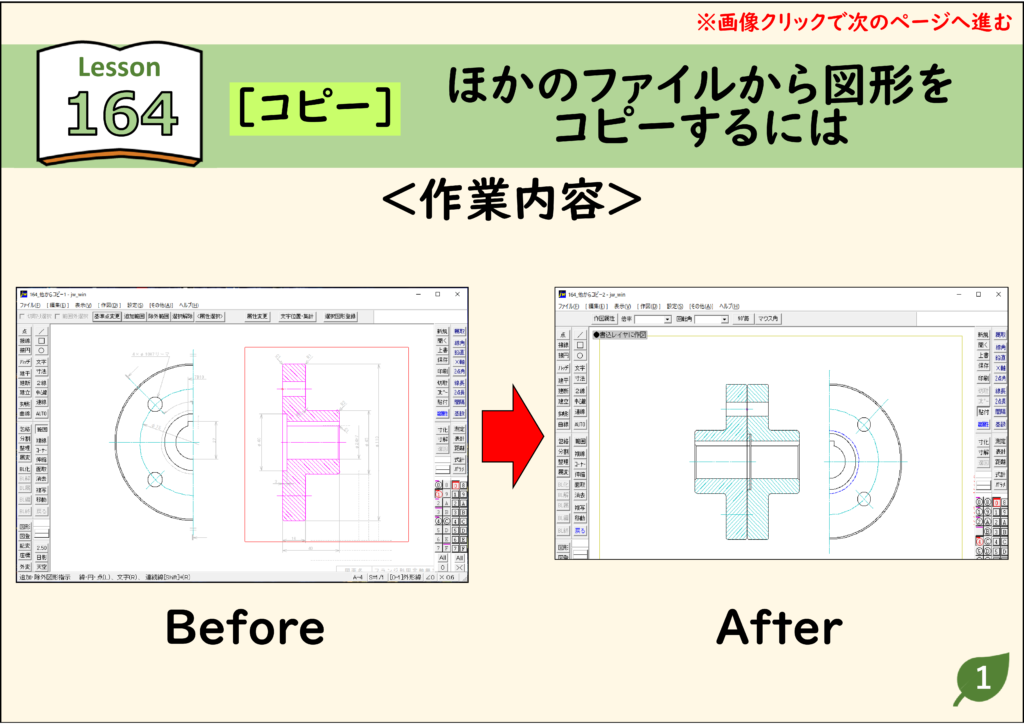
ステップ 02

ステップ 03
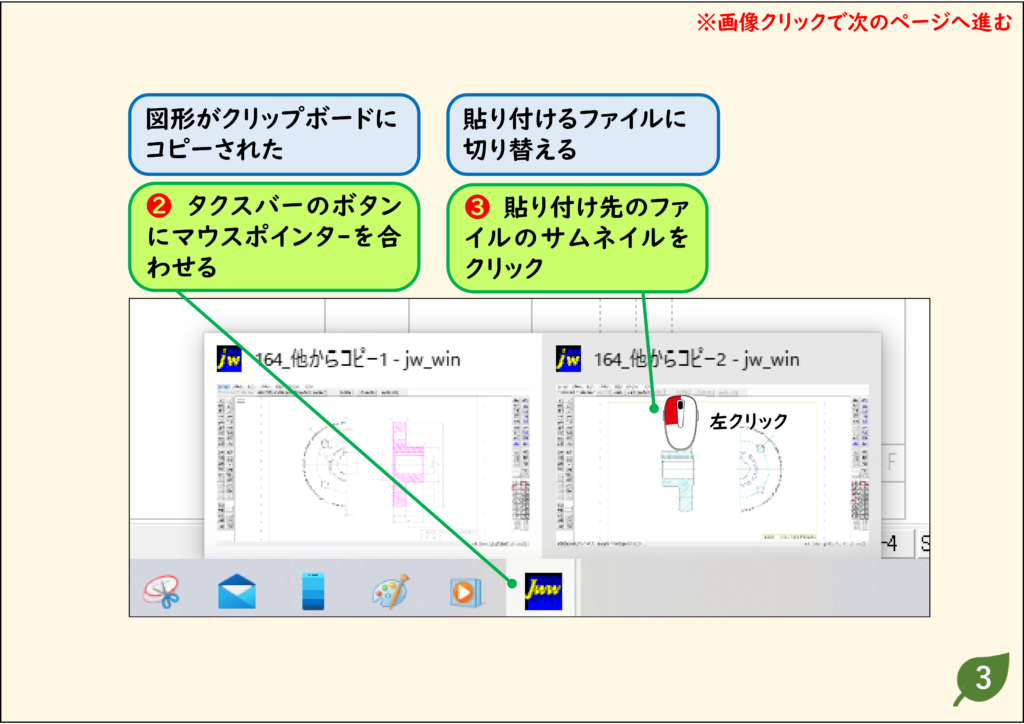
ステップ 04
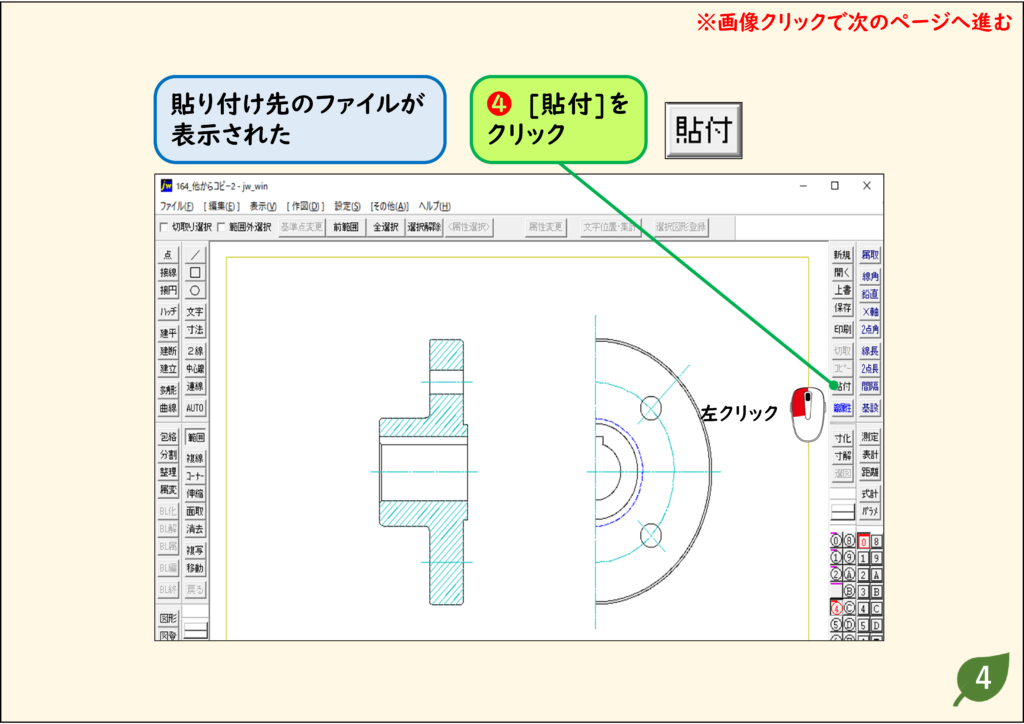
ステップ 05
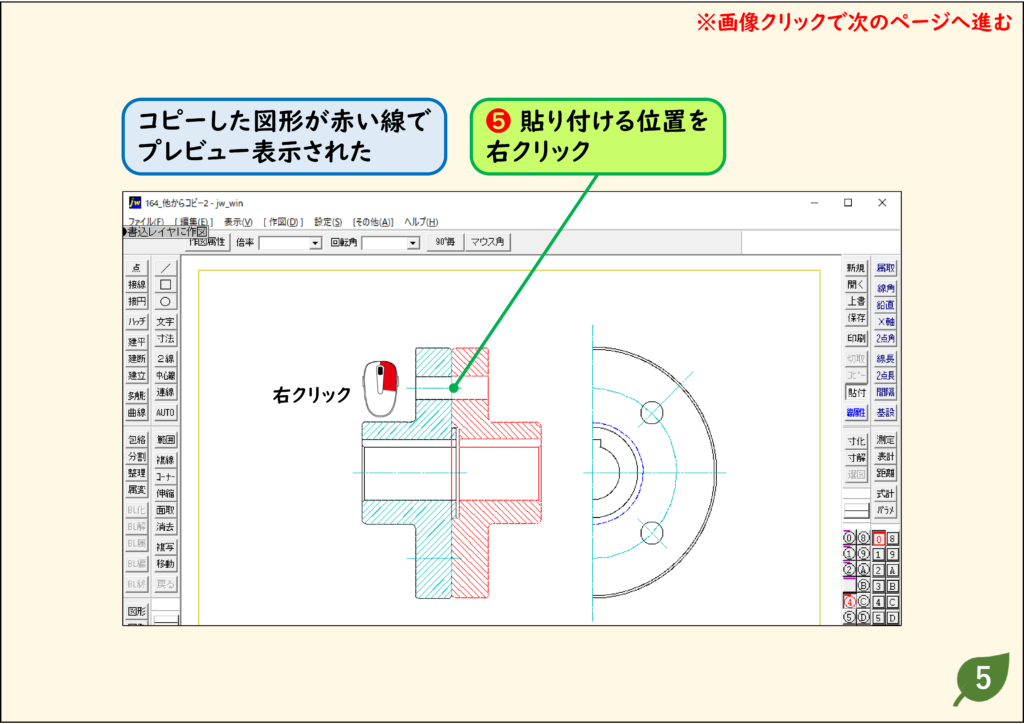
ステップ 06
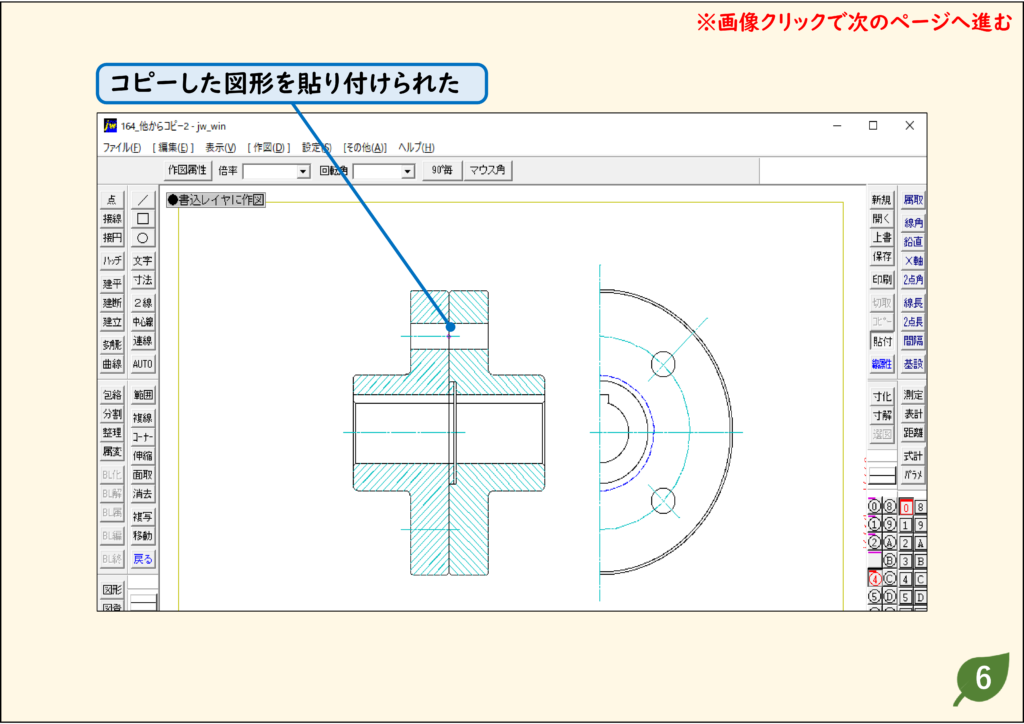
CADデータ【ダウンロード】
《CADデータ》164_01.jww 【ダウンロード】 ← 右クリック「名前を付けて保存」
《CADデータ》164_02.jww 【ダウンロード】 ← 右クリック「名前を付けて保存」